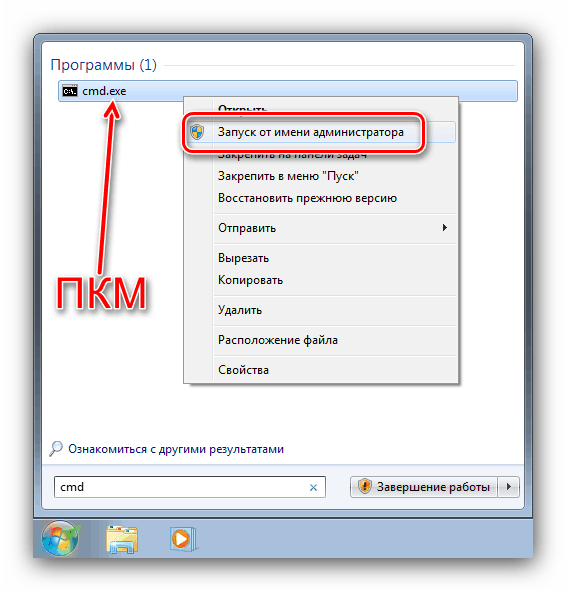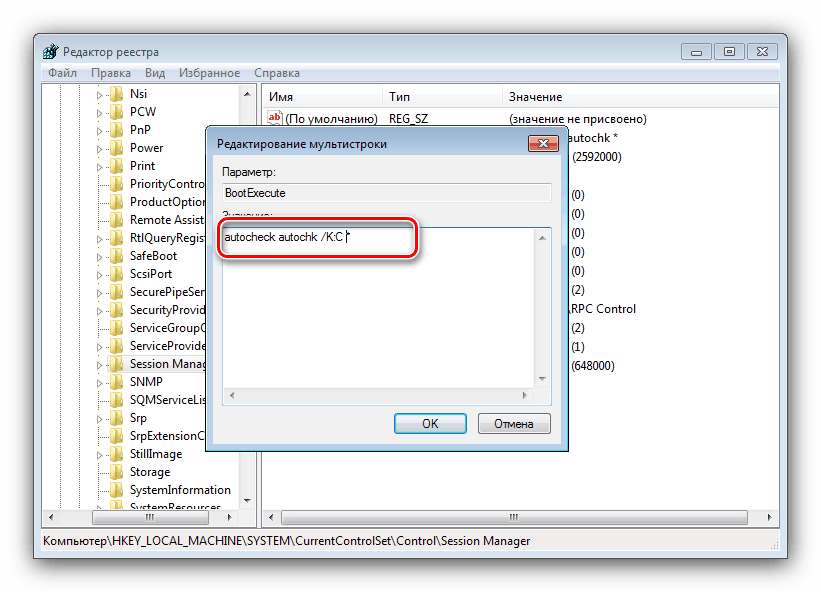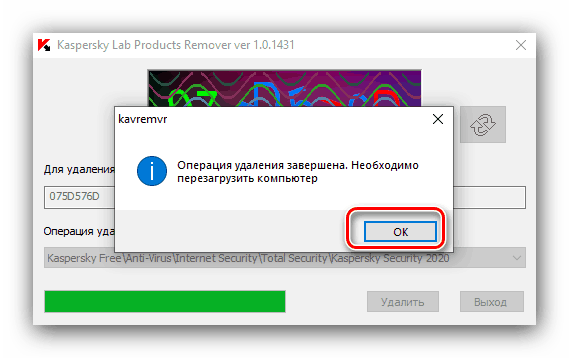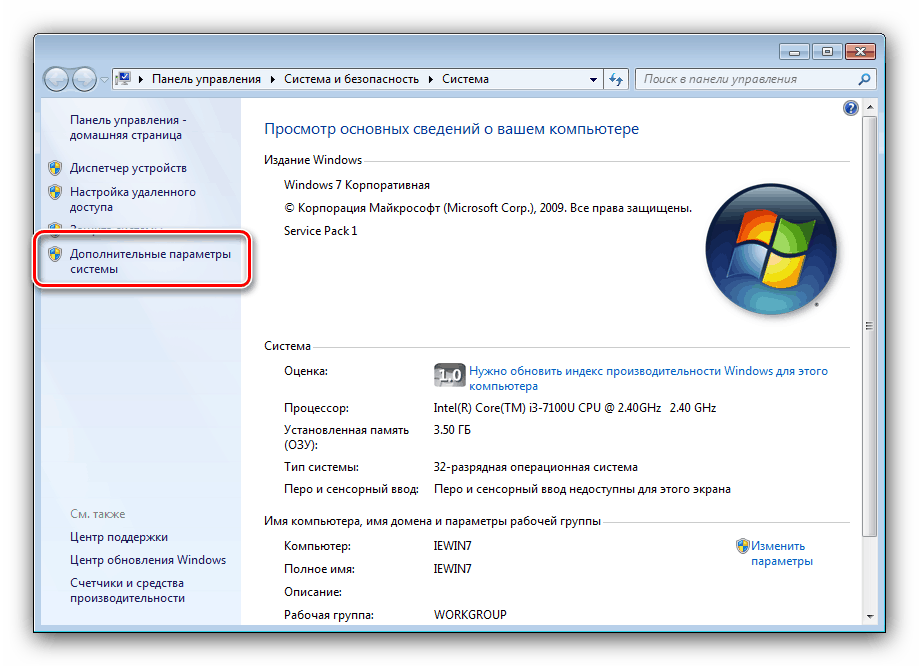Zakázání CHKDSK při spuštění počítače v systému Windows 7
Obslužný program CHKDSK je systémový nástroj pro kontrolu a opravu chyb pevného disku a jeho spuštění při spuštění počítače signalizuje problém. Někdy je však alarm nepravdivý a obslužný program jednoduše ztrácí čas uživatele. Naštěstí to můžete vypnout.
Obsah
Vypněte CHKDSK ve Windows 7
Ve většině případů vzhled ověřovacího nástroje Winchester znamená, že existují problémy s jednotkou, takže před odpojením CHKDSK byste ji měli zkontrolovat zpod systému nebo živého obrazu.
Lekce: Zkontrolujte stav pevného disku
Pokud kontrola ukáže, že u média je vše normální nebo je hlavní disk SSD, můžete CHKDSK bezpečně deaktivovat. To se provádí několika způsoby.
Metoda 1: Příkazový řádek
První dostupnou možností je deaktivace obslužného programu pomocí „Příkazového řádku“ .
- Vyhledejte nástroj ve vyhledávacím nástroji: otevřete "Start" a do něj napište
cmd. Dále zvýrazněte výsledek, klikněte na něj pravým tlačítkem a vyberte příkaz Spustit jako správce .![Otevřete příkazový řádek jako správce a deaktivujte CHKDSK při spuštění systému Windows 7]()
Přečtěte si také: Spusťte příkazový řádek ve Windows 7
- Spustí se vstupní rozhraní. V něm musíte vytisknout následující příkaz:
chkntfs /xe: d: c:Místo e :, d: ac: mohou existovat písmena jiných disků, která jsou vedena jmény uvedenými v systému. Potvrďte zadání příkazu stisknutím klávesy Enter .
- Restartujte počítač a zkontrolujte výsledek.
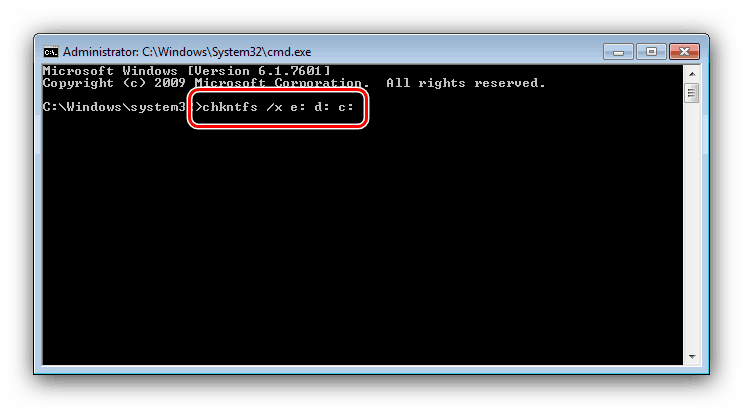
Způsob zakázání ověření disku pomocí „příkazového řádku“ je nejbezpečnější, takže jej doporučujeme používat a přejít k ostatním pouze v případě, že byl neúčinný.
Metoda 2: Úpravy registru
Někdy systém odmítne zakázat obslužný program CHKDSK, a v tomto případě musíte upravit registr. Algoritmus akcí je následující:
- Otevřete nástroj Run (klávesy Win + R nebo vyhledávací nástroj), zadejte do něj kód
regedita stiskněte klávesu Enter . - Po spuštění Editoru registru přejděte na následující adresu:
HKEY_LOCAL_MACHINESYSTEMCurrentControlSetControlSession Manager - V pravé části okna najděte položku s názvem „BootExecute“ a dvakrát na ni klikněte.
- Zobrazí se okno pro úpravy. Ve výchozím nastavení obsahuje položku „BootExecute“ . Chcete-li vyloučit disk nebo diskový oddíl z kontroly při spuštění, zadejte před „hvězdičku“ následující text:
/K:C![Úpravou položky registru zakažte program chkdsk při spuštění systému Windows 7]()
Pozor! Před a za příkazem (před * ) musí být mezery!
- Pokud chcete vyloučit jiné disky a / nebo diskové oddíly, zadejte znovu operátora / K: a vložte písmeno požadované jednotky (C, D, E, F atd.), Nezapomeňte odsadit mezi příkazy.
- Chcete-li použít změny, klikněte na „OK“ , zavřete „Editor registru“ a restartujte počítač.
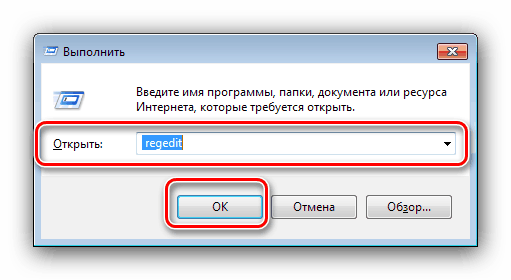
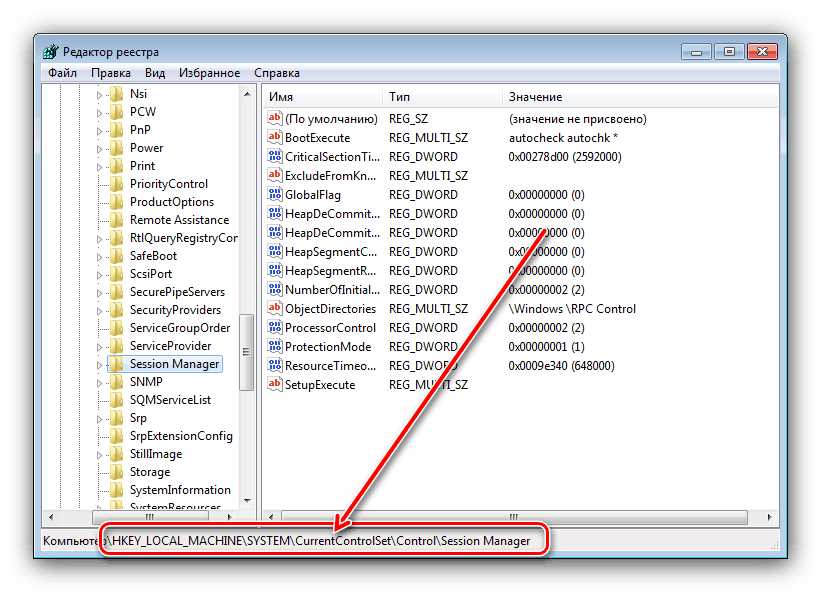
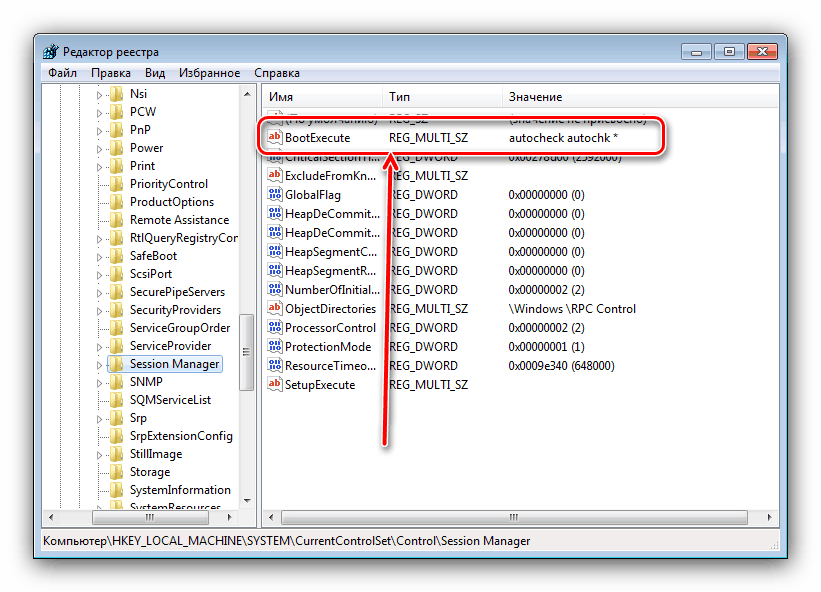
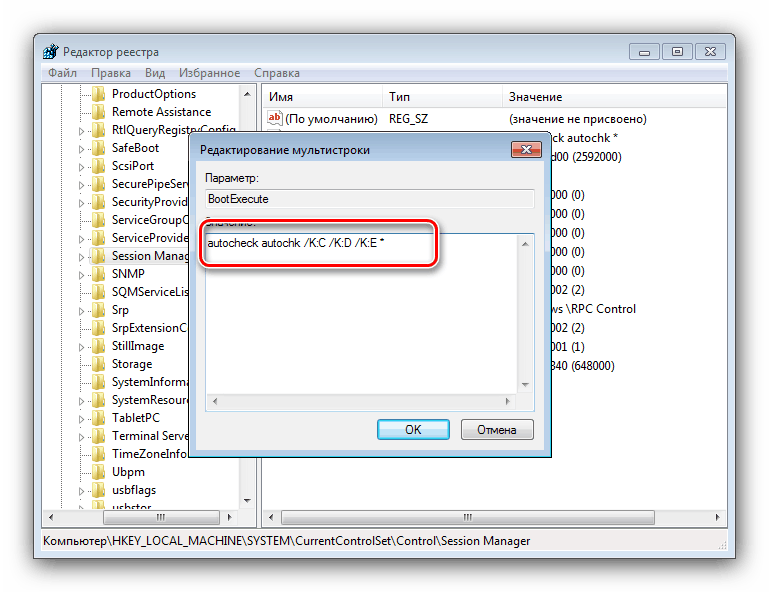
Možnost úpravy registru je nejradikálnější, proto ji používejte opatrně.
Metoda 3: Odinstalace aktualizace KB2823324 (uživatelé aplikace Kaspersky AntiVirus)
Velmi specifickým případem problému je konflikt mezi opravou zabezpečení pro Windows 7 pod číslem KB2823324 a novými verzemi aplikace Kaspersky Anti-Virus. Používáte-li tento softwarový produkt a sledujete nepřiměřený vzhled CHKDSK při spuštění systému, je to pravděpodobně problém. Proto ji lze odstranit odebráním antivirového programu nebo problematickou aktualizací.
- Pokud jste se rozhodli odinstalovat aktualizaci, otevřete jménem správce příkazový řádek (postup je popsán v prvním kroku metody 1). Dále zadejte příkaz do rozhraní:
wusa.exe /uninstall /kb:2823324 /quiet /norestartPotvrďte zadání stisknutím klávesy Enter a restartujte počítač.
- Pokud se rozhodnete Kaspersky Antivirus zbavit, postupujte podle pokynů uvedených níže.
![Zaershit-udalenie-Kaspersky-Antivirus-cherez-KavRemover]()
Další podrobnosti:
Kompletní odstranění aplikace Kaspersky Antivirus
Odstraňte aplikaci Kaspersky Internet Security
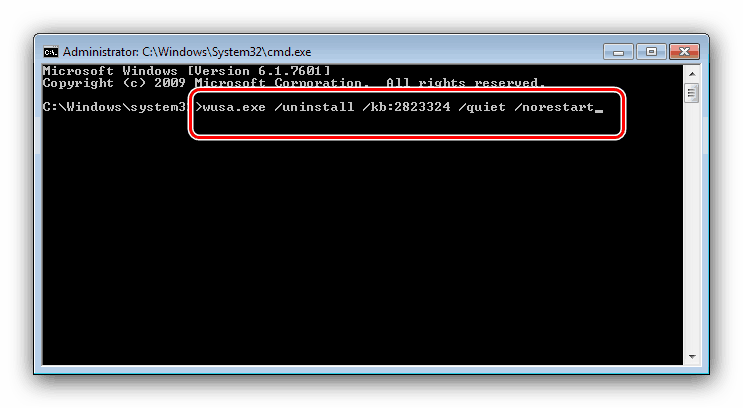
Odstranění jedné nebo druhé strany konfliktu odstraní chybu.
Nějaké problémy
Deaktivace CHKDSK tak či onak může často způsobit řadu problémů a selhání. Zvažte řešení nejběžnějších z nich a také situace, kdy není možné použít jednu nebo druhou metodu.
Po odpojení CHKDSK počítač zastavil načítání
Pokud se po vypnutí kontroly disku při spuštění vyskytne problém se spuštěním počítače, je to jisté znamení, že s jednotkou něco není v pořádku. Zkontrolujte to znovu, nejlépe na jiném počítači, a pokud je stav špatný, vyměňte jej.
Je také možné, že spontánní vzhled CHKDSK je způsoben systémovými chybami - je to přímo indikováno technickým stavem pevného disku, pokud jej skenujete na známém pracovním počítači. V tomto případě by bylo dobrým řešením obnovení systému na tovární nastavení nebo jeho úplná instalace, nejlépe bez uložení uživatelských dat.
Lekce: Instalace systému Windows úplně a na stejném systému
"Příkazový řádek" nereaguje na zadání příkazu
Pokud rozhraní pro zadání příkazu nereaguje na pokusy o zadání jednoho nebo jiného operátora, jedná se buď o známky problémů se systémovými soubory nebo jsou proměnné prostředí v počítači nesprávně nakonfigurovány. V prvním případě zkontrolujte součásti systému av případě potřeby je opravte.
Další podrobnosti: Obnova systémových souborů Windows 7
Ve druhém budete muset správně nakonfigurovat proměnné prostředí podle následujícího vzorce:
- Otevřete Vlastnosti systému a přejděte na položku Upřesnit nastavení systému .
![Otevřete pokročilé vlastnosti systému a vyřešte problémy s příkazovým řádkem]()
Přečtěte si také: Vlastnosti systému v systému Windows 7
- Dále klikněte na tlačítko „Proměnné prostředí“ .
- Otevře se editační nástroj pro zadanou položku. Zvýrazněte položku „Cesta“ v bloku „Systémové proměnné“ a klikněte na „Změnit“ .
- Zadejte následující hodnotu:
C:windowssystem32; C:windowsDále použijte změny a nástroj zavřete.
- Restartujte počítač a znovu použijte příkazový řádek - s největší pravděpodobností bude nyní plně funkční.
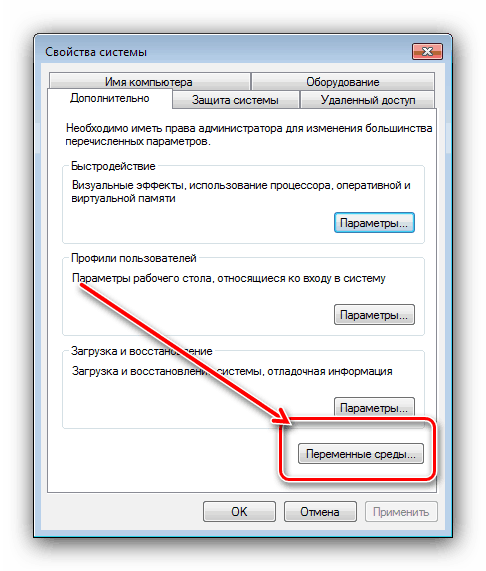
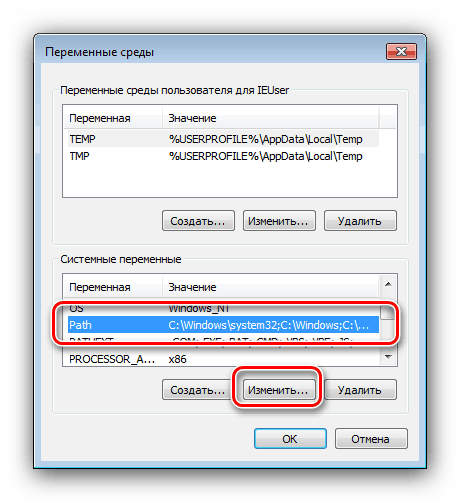
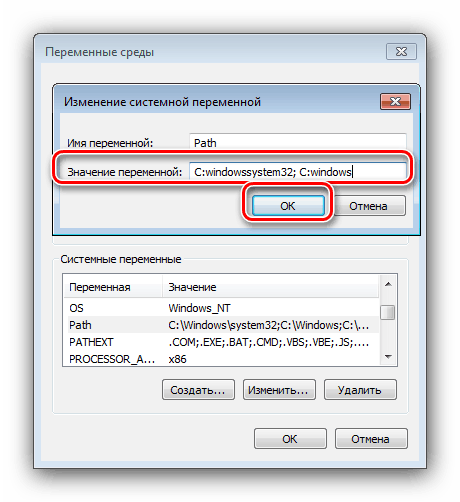
Závěr
Proto jsme studovali způsoby, jak zakázat CHKDSK při spouštění počítače v systému Windows 7. Jak vidíte, existuje mnoho důvodů pro projev tohoto problému a způsob jeho odstranění závisí na zdroji.